基于SD卡自动烧写方法
迪文液晶屏烧写通用工艺

将液晶屏按图与9V或12V电源连接。
2.烧写内容
液晶屏烧写工装SD卡
2.1烧写文件
给液晶屏上电目标液晶屏上电,等待液晶屏正常点亮,再将SD卡插入到液晶屏SD卡槽内,液晶屏检测到SD卡后自动启动烧写,首先烧写配置文件阶段,液晶屏呈全蓝,然后依次烧写图片,正在烧写的图片会在液晶屏上显示,烧写完成后液晶屏会显示第一张图片,拔下SD完成烧写。(注意:如果烧写失败需要重新烧写的话两次烧写之间至少间隔6秒)
2.2贴软件标贴
完成烧写后,在目标板子上贴上所烧写的软件版本号标贴。(注:所要软件标贴号参见对应的嵌入式软件艺
PG.GP004
(编制时间:)
编 制:
工 程 部 审 核:
研 发 部 审 核:
批 准:
受 控 状 态:
各版本建立及修订履历
版本号
建立/修订履历
申请人/日期
审核人/日期
批准人/日期
V1.0
初次建立
烧写步骤
工具及仪器
1.烧写前准备
9V或12V电源、液晶屏连接线
1.1外观检查
先检查液晶屏无破损现象。
sd卡烧写原理

sd卡烧写原理一、概述SD卡是一种常用的存储设备,它具有体积小、容量大、读写速度快等特点,并且可以被广泛应用于各种嵌入式系统中。
为了在嵌入式系统中使用SD卡,需要将系统镜像烧写到SD卡中,这就需要用到SD卡的烧写原理。
本文将详细介绍SD卡烧写原理。
二、SD卡的结构和工作原理1. SD卡的结构SD卡主要由控制器和闪存芯片组成。
其中,控制器负责与主机进行通信,并且管理闪存芯片的读写操作;而闪存芯片则是实际进行数据存储的地方。
2. SD卡的工作原理当主机需要与SD卡进行通信时,首先会向SD卡发送一个命令。
这个命令包含了操作类型、数据地址、数据长度等信息。
接着,控制器会根据命令类型执行相应的操作,并且将结果返回给主机。
具体来说,如果是读操作,则控制器会从闪存芯片中读取相应的数据并发送给主机;如果是写操作,则控制器会将主机发送过来的数据写入到闪存芯片中。
三、 SD 卡烧写原理1. 烧写流程SD卡烧写的流程主要包括以下几个步骤:(1)格式化SD卡首先需要将SD卡进行格式化,以便清除SD卡中的数据,并且为接下来的烧写操作做好准备。
(2)分区接着,需要对SD卡进行分区。
一般情况下,会将SD卡分为两个区域:一个用于存储引导程序和内核镜像,另一个用于存储文件系统。
(3)烧写引导程序和内核镜像在完成分区之后,就可以开始烧写引导程序和内核镜像了。
这里需要将引导程序和内核镜像按照一定的格式写入到相应的分区中去。
(4)烧写文件系统最后,需要将文件系统烧写到SD卡中。
这里同样需要按照一定的格式将文件系统写入到相应的分区中去。
2. 烧写工具为了方便进行SD卡烧写操作,通常会使用一些专门的工具来完成。
这些工具主要包括以下几种:(1)dd命令dd命令是Linux下的一个命令行工具,可以用来复制文件、转换文件格式等操作。
在进行SD卡烧写时,可以使用dd命令将镜像文件直接写入到SD卡中。
(2)Win32DiskImagerWin32DiskImager是一个Windows下的烧写工具,可以用来将镜像文件烧写到SD卡中。
嵌入式芯片程序常见烧写方法
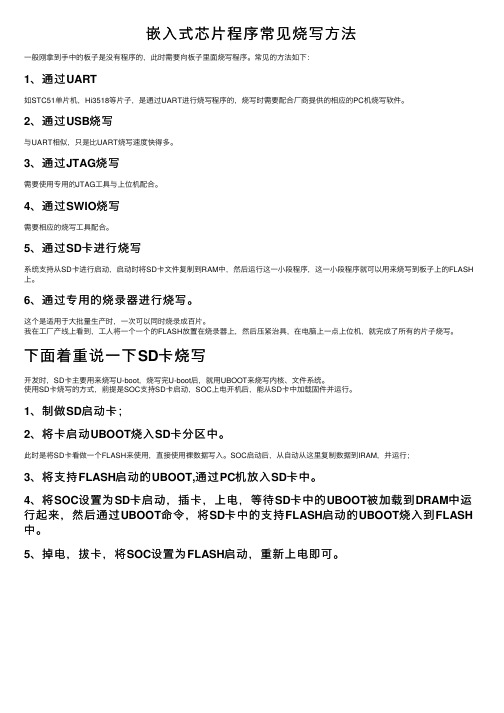
嵌⼊式芯⽚程序常见烧写⽅法⼀般刚拿到⼿中的板⼦是没有程序的,此时需要向板⼦⾥⾯烧写程序。
常见的⽅法如下:1、通过UART如STC51单⽚机,Hi3518等⽚⼦,是通过UART进⾏烧写程序的,烧写时需要配合⼚商提供的相应的PC机烧写软件。
2、通过USB烧写与UART相似,只是⽐UART烧写速度快得多。
3、通过JTAG烧写需要使⽤专⽤的JTAG⼯具与上位机配合。
4、通过SWIO烧写需要相应的烧写⼯具配合。
5、通过SD卡进⾏烧写系统⽀持从SD卡进⾏启动,启动时将SD卡⽂件复制到RAM中,然后运⾏这⼀⼩段程序,这⼀⼩段程序就可以⽤来烧写到板⼦上的FLASH 上。
6、通过专⽤的烧录器进⾏烧写。
这个是适⽤于⼤批量⽣产时,⼀次可以同时烧录成百⽚。
我在⼯⼚产线上看到,⼯⼈将⼀个⼀个的FLASH放置在烧录器上,然后压紧治具,在电脑上⼀点上位机,就完成了所有的⽚⼦烧写。
下⾯着重说⼀下SD卡烧写开发时,SD卡主要⽤来烧写U-boot,烧写完U-boot后,就⽤UBOOT来烧写内核、⽂件系统。
使⽤SD卡烧写的⽅式,前提是SOC⽀持SD卡启动,SOC上电开机后,能从SD卡中加载固件并运⾏。
1、制做SD启动卡;2、将卡启动UBOOT烧⼊SD卡分区中。
此时是将SD卡看做⼀个FLASH来使⽤,直接使⽤裸数据写⼊。
SOC启动后,从⾃动从这⾥复制数据到IRAM,并运⾏;3、将⽀持FLASH启动的UBOOT,通过PC机放⼊SD卡中。
4、将SOC设置为SD卡启动,插卡,上电,等待SD卡中的UBOOT被加载到DRAM中运⾏起来,然后通过UBOOT命令,将SD卡中的⽀持FLASH启动的UBOOT烧⼊到FLASH 中。
5、掉电,拔卡,将SOC设置为FLASH启动,重新上电即可。
x210v3开发板SD卡烧写教程

x210v3开发板SD卡烧写教程X210V3 SD卡烧写教程深圳市九⿍创展科技有限公司版权声明本⼿册版权归属深圳市九⿍创展科技有限公司所有, 并保留⼀切权⼒。
⾮经九⿍创展同意(书⾯形式),任何单位及个⼈不得擅⾃摘录本⼿册部分或全部,违者我们将追究其法律责任。
敬告:在售开发板的⼿册会经常更新,请在/doc/3648df0af5335a8102d220d1.html ⽹站下载最新⼿册,不再另⾏通知。
版本说明技术⽀持如果您对⽂档有所疑问,您可以在办公时间(星期⼀⾄星期五上午9:00~12:00;下午1:30~6:00)拨打技术⽀持电话或E-mail联系。
⽹址:/doc/3648df0af5335a8102d220d1.html联系电话:0755-********E-mail:phosphor88@/doc/3648df0af5335a8102d220d1.html销售与服务⽹络公司:深圳市九⿍创展科技有限公司地址:深圳市宝安区西乡街道宝源路宝安互联⽹产业基地A区7栋301室邮编:518101电话:0755-********⽹址:/doc/3648df0af5335a8102d220d1.html论坛:/doc/3648df0af5335a8102d220d1.html/doc/3648df0af5335a8102d220d1.html淘宝:/doc/3648df0af5335a8102d220d1.htmlQQ群:x6410技术论坛:【16073601】x210技术论坛1:【23831259】x210技术论坛2:【211127570】x210技术论坛3:【211128231】i210技术论坛1:【159144256】i210技术论坛2:【189920370】i210技术论坛3:【199358213】⽬录⽬录版权声明 ............................................................................................................... II 第1章x210v3开发平台SD卡烧写教程 . (2) 1.1拨码开关设置 (2)1.2破坏开发板linux平台下的bootloader,从SD2启动开发板 (2)1.3破坏开发板android平台下的bootloader,从SD2启动开发板 (2)1.4破坏WINCE平台下的bootloader,从SD2启动开发板 (3)1.5制作量产卡 (4)1.6使⽤uboot通过SD卡更新linux系统 (7)1.7使⽤uboot通过SD卡更新android4.0系统 (10)1.8使⽤uboot通过SD卡更新android2.3系统 (10)1.9使⽤xboot通过SD卡更新linux系统 (10)1.10使⽤xboot通过SD卡更新android4.0系统 (10)1.11在WINXP下快速制作量产卡 (10)1.12使⽤xboot通过SD卡更新WINCE系统 (15)1.13使⽤eboot通过SD卡更新WINCE系统 (17)1.13.1SD卡⾃动升级模式 (17)1.13.2SD 卡⼿动升级模式 (19)1.14开发板uboot启动参数 (20)1.15nand flash和emmc启动速度对照表 (21)1.16WINCE系统如何切换成android系统 (21)1.17WINCE系统如何切换成linux系统 (21)1.18android系统如何切换成WINCE系统 (21)1.19linux系统如何切换成android系统 (21)1.20QT4.8系统如何切换成QTOPIA系统 (21)1.21QTOPIA系统如何切换成QT4.8系统 (21)1.22linux或android平台使⽤SD卡烧写⽅式调试程序 (21)1.23WINCE平台开机LOGO 制作 (22)1.24WINCE平台休眠唤醒 (24)1.25WINCE平台如何校屏 (24)第2章其他产品介绍 (25)2.1核⼼板系列 (25)2.1.16410核⼼板 (25)2.1.2210核⼼板 (25)2.2开发板系列 (25)2.2.16410开发板 (25)2.2.2210开发板 (25)第1章x210v3开发平台SD卡烧写教程x210v3开发板⽀持WINCE,QT,android2.3,android4.0四套操作系统,同时,⽀持uboot 和xboot引导linux和android内核。
烧写ARM开发板系统教程-----uboot、内核以及文件系统

烧写ARM开发板系统教程-----uboot、内核以及⽂件系统⼀、sd启动将u-boot镜像写⼊SD卡,将SD卡通过读卡器接上电脑(或直接插⼊笔记本卡槽),通过"cat /proc/partitions"找出SD卡对应的设备,我的设备节点是/dev/sdb.(内存卡的节点)。
当有多个交叉编译器是,不⽅便设置环境变量时,可以在编译命令中指定交叉编译器,具体如下:在源码中操作以下步骤:make distcleanmake ARCH=arm CROSS_COMPILE=/opt/FriendlyARM/toolschain/4.5.1/bin/arm-none-linux-gnueabi- mrpropermake ARCH=arm CROSS_COMPILE=/opt/FriendlyARM/toolschain/4.5.1/bin/arm-none-linux-gnueabi- tiny210_configmake ARCH=arm CROSS_COMPILE=/opt/FriendlyARM/toolschain/4.5.1/bin/arm-none-linux-gnueabi- all spl编译出tiny210-uboot.bin,注意交叉编译⼯具路径执⾏下⾯的命令$sudo dd iflag=dsync oflag=dsync if=tiny210-uboot.bin of=/dev/sdb seek=1把内存卡插⼊开发板,使⽤串⼝⼯具设置环境变量:setenv gatewayip 192.168.1.1(电脑⽹关)setenv ipaddr 192.168.1.102(开发板ip,不要与虚拟机和电脑ip冲突)setenv netmask 255.255.255.0setenv serverip 192.168.1.10(虚拟机ip)saveenv⼆、nand启动烧写Uboot:通过SD卡启动的u-boot for tiny210 将u-boot镜像写⼊nandflash在虚拟机下重启tftp sudo service tftpd-hpa restart开发板终端下执⾏下⾯的命令:[FriendlyLEG-TINY210]# tftp 21000000 tiny210-uboot.bin[FriendlyLEG-TINY210]# nand erase.chip[FriendlyLEG-TINY210]# nand write 21000000 0 3c1f4 (写⼊长度)内核的烧写位置是0x600000开始的区域,⽂件系统烧写位置为0xe00000开始的区域。
基于stm32f103对sd卡底层的基本操作方法

基于stm32f103对sd卡底层的基本操作方法基于STM32F103的SD卡底层操作方法是指通过STM32F103系列微控制器来对SD卡进行读写操作的一组基本方法。
本文将详细介绍如何配置STM32F103的SPI接口和相关寄存器,以及如何使用SPI接口与SD卡进行通信和文件操作。
一、硬件连接首先,需要连接STM32F103与SD卡之间的硬件接口。
STM32F103的SPI接口包括四根引脚,分别是NSS(片选信号)、SCK(时钟信号)、MISO(数据输入信号)和MOSI(数据输出信号)。
通常,可以将SD卡的NSS引脚连接到STM32F103的任一GPIO引脚上作为片选信号,并通过软件控制片选信号的高低电平来选择SD卡进行读写操作。
此外,还需要将SD卡的SCK、MISO和MOSI引脚分别连接到STM32F103的SPI接口的SCK、MISO和MOSI引脚上。
为了方便起见,可以直接使用STM32F1的SPI中的SPI1进行配置。
二、SPI接口配置在STM32F103中,SPI接口由SPI1、SPI2和SPI3三个外设实现,其中SPI1位于APB2总线上,SPI2和SPI3位于APB1总线上。
在本文中,我们将使用SPI1进行SD卡的底层操作。
首先,需要在CubeMX中将SPI1的NSS、SCK、MISO和MOSI引脚分别配置为GPIO输出、SPI时钟、SPI数据输入和SPI数据输出功能。
然后,需要配置SPI1的时钟分频系数、数据位数、传输模式等参数。
SPI1的时钟分频系数由BDIV和BR两个参数决定,其中BDIV位于SPI1->CR1寄存器的位6-7位,用于设定SPI1主频的1/2、1/4、1/8还是1/16,BR位于SPI1->CR1寄存器的位3-5位,用于设定SPI1的分频系数。
根据SD卡的时钟特性,一般选择SPI1的分频系数为sclk/32,其中sclk为主控芯片时钟。
在SPI接口配置完成之后,需要打开SPI1外设时钟使能,并设置SPI1的工作模式、数据位数等参数。
STM32F407通过SD卡进行程序升级(把bin文件烧写到FLASH的方式)

STM32F407通过SD卡进行程序升级(把bin文件烧写到FLASH的方式)STM32F407通过SD卡进行程序升级(把bin文件烧写到FLASH的方式)以下STM32F407通过SD卡进行升级的bootloader程序已经修改好并通过验证。
该bootloader是直接把bin文件烧写到flash里面去,不是原子哥的跳转哦,理论上可以烧写960k的bin程序。
程序流程是把一个需要烧写的bin文件放到SD 卡里面,然后在bootloader程序里读出来并把bin 文件烧写到指定的FLASH区域,并且让该程序运行。
说说辛酸史~~~~刚开始的时候走了很多弯路,第一个思路是像原子哥那样,通过把bin文件的内容复制到SRAM然后进行跳转运行,但后来仔细看了资料和他的程序,发现他的程序有限制,要在100k左右,太大了无法放得下,而且这个不是烧写到FLASH去运行,于是放弃这个思路。
第二思路是把bin 文件的内容复制到外部SRAM里面去,然后在外部SRAM里面运行时候,再把外部SRAM里面的bin内容给烧写到FLASH,相当于一开始从FLASH运行的程序跳转到外部SRAM去运行,然后通过外部SRAM运行的这个程序去把FLASH的内容给修改了,就是烧写新的程序。
按照思路,在外部SRAM运行的程序是能够“独立”运行了,已经和FLASH没有关系,那时也能够对FLASH进行烧写,烧写地址是从0x8000000开始的,但烧写到16K以后就死掉了,就是整个程序都崩溃了。
以为是在外部SRAM运行的程序不能把它自身的内容给复制出去,外部SRAM的程序存放地址是0x6800000,然后我又把0x6800000这个地址开始的数据复制出来烧写到FLASH 去,有点像是一个人在跑步的时候把腿提起来给别人看一样,想想都觉得问题会出现在这里,使劲折腾验证了半天,发现不是这个问题,跑步的时候提起腿来给别人看居然没有“摔倒”~~~后来又去看了资料,发现所有运行的程序中断时都需要跑到FLASH的复位中断向量那里,但我都烧写到16K了,才跑出来折腾,这有点说不过去~~~反正到现在我也不知道是什么鬼在影响。
b版机器Micro SD卡烧写固件方法

B版机器Micro SD卡烧写固件方法
一、首先解压文件,解压后到文件夹里面找到
文件,双击打开软件,按照步骤进行操作,如下图所示:
一、在烧录完成后,将设备关机,用螺丝刀拆开机器后盖。
螺丝拧下来以后,打开后盖要小心,因为后盖还连接着很多电线,以免将线路扯断。
只需打开后盖右侧即可看到SD卡的插槽。
二、将SD卡插入至6000主板,打开电源开关。
此时在机器屏幕上可以看到烧录的进度条。
SD卡插入后,打开电源开关,此时设备屏幕上会显示一个烧写进度条。
如图
三、在完成烧录后,屏幕会关闭,此时关闭电源开关,拔出SD卡,并再次打开电源开关,此时应该可以看到6000主板进入开机界面。
至此完成。
PS:
1、在初次烧录后,由于安卓设备初始化需要时间,所以系统响应会较慢,此时可以耐心等待5分钟左右。
之后的开机时间在30-50S之间。
2、烧写完成以后不要忘记把SD卡拔出来,以备下次使用。
STM32的几种烧写方法

STM32的几种烧写方法STM32是意法半导体(STMicroelectronics)推出的一系列32位ARM Cortex-M微控制器。
在开发STM32项目时,常常需要通过烧写程序将代码加载到芯片中。
以下是几种常见的STM32烧写方法。
1. ST-Link/V2烧写器ST-Link/V2是STM32系列芯片的官方烧写器。
它是通过USB接口与开发主机连接,并通过调试线与目标芯片连接。
ST-Link/V2支持多种烧写方式,如JTAG、SWD和SWIM。
它可以与STM32编程工具(如ST-Link Utility和STM32CubeProg)结合使用,实现快速、可靠的编程。
2.UART烧写一些STM32系列芯片(如STM32F10x系列)集成了UART引导加载程序(Bootloader),可以通过串口通信进行烧写。
首先,需要将芯片的BOOT0引脚设置为高电平,然后通过串口线将开发主机与芯片连接。
最后,在开发主机上运行特定的烧写工具(如ST Flash Loader Demonstrator),上传并烧写程序到芯片中。
BDFU烧写USB Device Firmware Upgrade(DFU)是一种用于通过USB接口更新固件的标准协议。
STM32系列芯片中的USB DFU引导加载程序可以使设备进入DFU模式,并使用特定的DFU烧写工具(如DfuSe、dfu-util)通过USB接口加载新的固件。
4. IAP烧写(In-Application Programming)IAP是一种在应用程序运行时更新固件的方法。
通过使用IAP库函数,应用程序可以擦除、编程和读取闪存中的数据。
具体实现方式是将新的固件数据传输到目标芯片的特定存储区域,然后由应用程序将固件写入闪存。
5.SD卡烧写一些STM32系列芯片(如STM32F7系列)支持通过SD卡加载程序。
在SD卡上存储已编译的二进制文件,然后将SD卡插入与芯片相连的卡槽,在芯片上电时,引导加载程序将自动读取SD卡上的固件并烧写到存储器中。
MPLAB PM3烧写器使用SD卡步骤简介

MPLAB PM3烧写器使用SD 卡步骤简介
1、烧写器准备
连接好PM3的电源线、USB 通信线,插入SD 卡,上电。
正常情况下,PM3显示菜单如下图,若没有“MPLAB PM3 Card”菜单,说明SD 不能被识别。
可能原因:<1>、SD 卡容量过大;<2>、不识别SD 卡文件格式。
2、使用MPLAB IPE 连接PM3
安装MPLAB X IDE 开发环境时,IPE 也会同时安装到PC 机上。
MPLAB X IDE 主要用于程序编辑、编译、调试,当然也可以烧写。
MPLAB IPE 主要用于程序烧写。
MPLAB IPE 打开后,界面如下图。
点击“Connect ”,连接PM3。
连接PM3
连接后可看到下图,output窗口显示PM3的版本信息
PM3版本信息
3、下载hex文件到SD卡
打开Setting->Advanced Mode菜单,进入高级模式,此时需要输入密码,默认密码是microchip。
进入后,看到下图窗口,左边多了很多功能选项。
从左侧功能选项选择“Enviroment”,进入如下界面
在Enviroment Name框填入名称(不识别中文)、SQTP File框选择SQTP文件、Misc Files 选择hex文件。
点击“Save to PM3 SD Card”,下载完成后,状态栏会有相应提示“Enviroment successfully created.”
注:SQTP文件可以用左侧“SQTP”功能生成。
4、通过PM3烧写程序。
android系统移植emmc记录(2)--u-boot烧写emmc方式
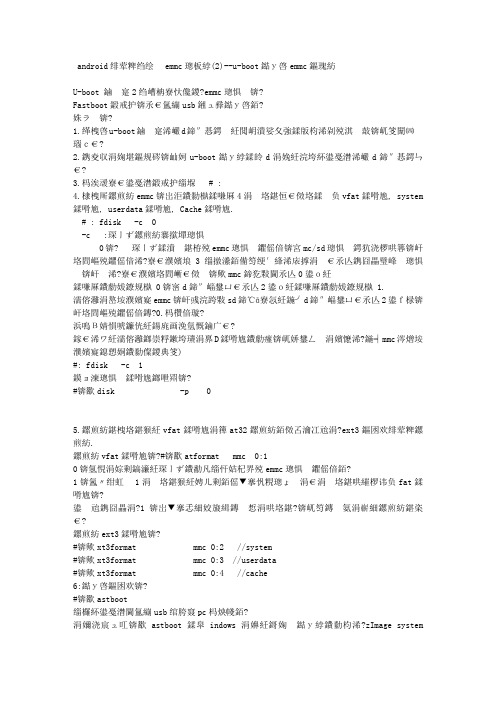
android系统移植emmc记录(2)--u-boot烧写emmc方式U-boot 支持2种方式烧写 emmc设备:Fastboot命令:通过usb接口烧写。
步骤:1.编写u-boot支持从sd卡启动,里面涉及到文件的修改,下面讲解。
2.按照上述方法,把u-boot烧录到sd上,使开发板从sd卡启动。
3.进入开发板命令终端 # :4.首先格式emmc,目的是分配4个分区。
分别为vfat分区, system 分区, userdata分区, Cache分区.# : fdisk -c 0-c :表示格式当前设备0:表示初始化的emmc设备节点,mmc/sd设备加载顺序,分配的节点从0开始到3结束。
不管你从哪个通道指定起始设备,多从0开始分配。
如:emmc占用通道0口,分配的节点是 0,sd卡占用通道2口,分配的节点是 1.如果不初始化emmc,只使用sd卡模式,在sd卡占用通道2口时,分配的节点是 0.这点请了解源代码,后续会修改。
所以,如果想给板子上SD分区的话,使用如下命令(在emmc也初始化成功的情况下)#: fdisk -c 1查看设备分区情况:#:fdisk -p 05.格式化分区,vfat分区为fat32格式。
其它都为 ext3文件系统格式.格式vfat分区: #:fatformat mmc 0:10:同上意思,表示的已经加载的emmc设备节点。
1:表示第1个分区,注意。
程序默认第一个分区必须为fat分区,只能指定为 1,程序会比较是否为分区1,不是就不会格式化。
格式ext3分区:#:ext3format mmc 0:2 //system#:ext3format mmc 0:3 //userdata#:ext3format mmc 0:4 //cache6:烧写文件:#:fastboot给开发板通过usb线跟pc连接。
下载工具:fastboot到windows下,把要烧录的文件 zImage system userdata放到fastboot 文件里面。
keil的程序烧写方式

Keil是一个常用的嵌入式开发环境,用于编写、编译和调试嵌入式系统的程序。
在Keil中,可以使用多种方式来烧写程序到目标设备上,下面是一些常见的烧写方式:
通过串口烧写:这是最基本的一种烧写方式,需要将目标设备的串口与电脑连接起来,然后在Keil中选择通过串口烧写程序。
这种方式比较适合于调试阶段和烧写小型程序。
通过JTAG接口烧写:JTAG接口是一种标准的调试接口,可以用于烧写程序到目标设备上。
需要在目标设备上连接一个JTAG适配器,然后在Keil中选择通过JTAG接口烧写程序。
这种方式比较适合于烧写大型程序和生产环境。
通过ISP接口烧写:ISP接口是一种通用的编程接口,可以通过它来烧写程序到目标设备上。
需要在目标设备上连接一个ISP适配器,然后在Keil中选择通过ISP接口烧写程序。
这种方式比较适合于烧写程序到Flash存储器中。
通过SD卡烧写:如果目标设备支持SD卡,可以将程序烧写到SD卡中,然后将SD卡插入到目标设备中即可。
需要在Keil中选择通过SD卡烧写程序,并确保SD卡的格式化和文件系统正确。
总之,Keil提供了多种方式来烧写程序到目标设备上,具体选择哪种方式需要根据实际情况来决定。
mBOX_Amlogic系统文件烧写方法

Amlogic BOX系统烧写步骤Reporter :Cary.JinDate: 2011/7/25Version:1.0AgendaSD SD卡的制作卡的制作SD SD Uboot Uboot Uboot制作制作系统烧写步骤设置启动参数 使用使用Recovery Recovery Recovery模式模式SD SD卡的制作卡的制作SD SD分区分区1:假如假如sd sd sd的设备名是的设备名是/dev//dev/sdd sdd sdd,,分区之前先分区之前先umount umount jianhui@amlogic jianhui@amlogic--linux linux:~$ :~$ :~$ su su root //root //切换到切换到切换到root root root用户用户Password:root@amlogic root@amlogic--linux:/home/amlogic linux:/home/amlogic# # # fdisk fdisk /dev//dev/sdd sdd //启动启动fdisk fdisk fdisk命令命令Command (m for help): d //Command (m for help): d //删除原始分区删除原始分区Selected partition 1Command (m for help): n //Command (m for help): n //添加一个新的分区添加一个新的分区Command actione extendedp primary partition (1p primary partition (1--4)SD SD卡的制作卡的制作p //p //选择主分区选择主分区Partition number (1Partition number (1--4): 1 //4): 1 //第一个分区第一个分区First cylinder (1First cylinder (1--243, default 1): 6//243, default 1): 6//请保留请保留请保留10M 10M 10M空间空间Using default value 1Last cylinder, +cylinders or +Last cylinder, +cylinders or +size{K,M,G size{K,M,G size{K,M,G} (1} (1} (1--243, default 243): ////直接回车直接回车直接回车,,默认剩余空间Command (m for help): w //Command (m for help): w //执行写操作执行写操作The partition table has been altered!Calling Calling ioctl ioctl ioctl() to re () to re () to re--read partition table.Syncing disks. //Syncing disks. //分区完成分区完成root@amlogic root@amlogic--linux:/home/amlogic linux:/home/amlogic##2:分区完成后输入分区完成后输入fdisk fdisk –l, l, 应该会看到应该会看到应该会看到::Device Boot Start End Blocks Id System /dev/sdd1 6 132 1060258+ 83 Linux 分别执行分别执行::3:mkfs.vfat /dev/sdb1 ///dev/sdb1 //分区分区分区11格式化成格式化成fat fatSD SD卡的制作卡的制作3:拷贝升级文件到拷贝升级文件到sd sd sd卡卡mount mount ––t t vfat vfat /dev/sdb1 //dev/sdb1 /mnt mnt //mount //mount分区分区分区11到mnt mnt下下将uImage uImage,,android.rootfs,u android.rootfs,u--boot boot--512M 512M--UartB.bin UartB.bin这三个文件拷贝进这三个文件拷贝进去SD SD Uboot Uboot Uboot制作制作SD SD 卡卡U -boot boot的制作的制作1:使用使用DD DD DD命令拷贝命令拷贝命令拷贝Uboot Uboot Uboot到到SD SD卡里面卡里面dd if=./spi_512m.bin of=/dev/if=./spi_512m.bin of=/dev/sde sde bs bs=1 count=442=1 count=442dd if=./spi_512m.bin of=/dev/if=./spi_512m.bin of=/dev/sde sde bs bs=512 skip=1 seek=1=512 skip=1 seek=1其中其中if if if 标识输入文件的名字标识输入文件的名字标识输入文件的名字,,也就是说你要烧入的也就是说你要烧入的uboot uboot 的名字的名字。
emmc烧录方法

emmc烧录方法(原创实用版4篇)目录(篇1)1.EMMC 的概述2.EMMC 的烧录方法3.烧录工具的选择4.烧录过程的注意事项5.烧录后的测试正文(篇1)EMMC,即嵌入式多媒体卡,是一种具有大容量、高速度、低功耗等特点的存储卡。
它广泛应用于智能手机、平板电脑等移动设备中,提供可靠的数据存储功能。
对于 EMMC 的烧录方法,下面我们将详细介绍。
首先,我们来了解一下 EMMC 的烧录方法。
EMMC 的烧录过程主要包括以下几个步骤:准备工具、下载固件、烧录固件和测试。
其中,准备工具包括烧录器、电源、电脑等;下载固件则是从官方或第三方网站下载适用于目标设备的固件;烧录固件是将下载好的固件烧录到 EMMC 存储卡中;测试则是烧录完成后对设备进行检查,确认固件是否烧录成功。
接下来,我们需要选择合适的烧录工具。
市场上有很多种烧录器可供选择,如 Huawei HiKey、ST-Link 等。
选择烧录器时,需要注意以下几点:首先,烧录器必须支持目标设备的接口类型;其次,烧录器的稳定性和兼容性也是需要考虑的因素;最后,根据自身需求选择适当价位的烧录器。
在烧录过程中,有一些注意事项需要提醒大家。
首先,确保电脑与烧录器连接稳定,以防止数据丢失;其次,在烧录过程中不要断开连接,否则可能导致烧录失败;最后,烧录完成后,不要立即拔掉电源,等待设备完全关闭后再进行操作。
烧录完成后,我们需要对设备进行检查,以确认固件是否烧录成功。
可以通过设备上的指示灯、系统信息、运行速度等方面来判断。
如果发现问题,可以尝试重新烧录或寻求专业人士的帮助。
总之,EMMC 的烧录方法包括准备工具、下载固件、烧录固件和测试。
在烧录过程中,需要注意选择合适的烧录器、确保连接稳定以及耐心等待。
目录(篇2)1.EMMC 烧录方法简介2.EMMC 烧录的准备工作3.EMMC 烧录的具体步骤4.EMMC 烧录的注意事项5.EMMC 烧录的常见问题与解决方法正文(篇2)EMMC 烧录方法,是指将固件文件烧录到 EMMC(嵌入式多媒体存储卡)芯片上的过程。
使用TF卡烧写系统(iTop4412)

一、制作可以下载的TF卡第一步:给TF卡分区把TF卡插入开发板上,连接开发板串口到电脑,EMMC启动方式(0101),开发板启动。
注意:只有在烧写了错误的uboot到EMMC时才需要用到SD卡启动方式。
超级终端(SecureCRT)返回数据中出现倒计时,输入任意命令,进入uboot。
输入下列命令(同EMMC,只是把0换成1)1) fdisk -c 12) fatformat mmc 1:13) ext3format mmc 1:24) ext3format mmc 1:35) ext3format mmc 1:4注:如果是2G卡,fdisk -c 1改为fdisk –c 1 300 300 300第二步:烧写u-boot1、从开发板取下TF卡,使用读卡器连接TF卡或者SD卡到Ubuntu系统。
2、拷贝光盘中Android源码中的iTop4412_uboot_xxx压缩包到Ubuntu系统中,解压。
拷贝镜像u-boot-iTop-4412.bin到解压的文件夹中。
(注意:如果搭建了Android 环境,则在uboot中有解压的文件夹,也生成了镜像)3、在解压的文件夹(iTop4412_uboot)中,执行:df –l (查看盘符)./mkuboot /dev/sdb(可能是sdc;注意mkuboot后面有空格)二、使用TF烧写第一步:TF卡连接到PC,新建sdupdate文件夹,文件夹名字是固定的。
第二步:拷贝镜像到sdupdate中。
镜像在光盘文件夹image中。
第三步:TF卡插到开发板上,重新启动开发板。
在SecureCRT中输入任意字符进入uboot。
第四步:执行:sdfuse flashall也可以分开烧写:sdfuse flash bootloader u-boot-iTOP-4412.binsdfuse flash kernel zImagesdfuse flash ramdisk ramdisk-uboot.imgsdfuse flash system system.img第五步:烧写完成后,输入重启命令:reset(大概半个小时)。
在ubuntu下烧写映像文件到SD卡--基于三星210开发板
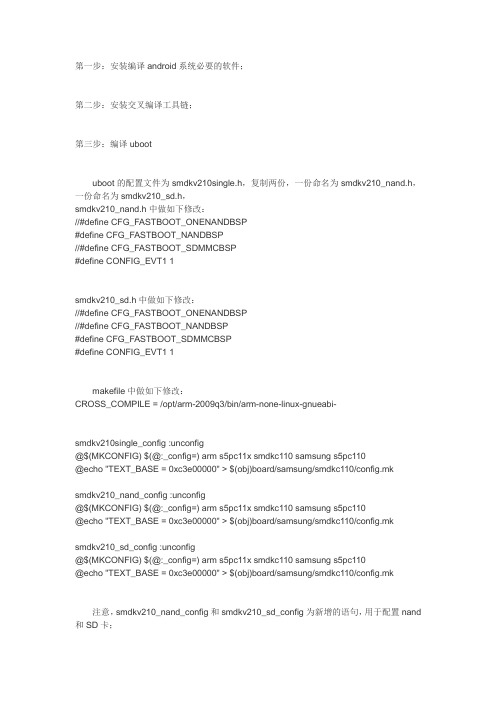
第一步:安装编译android系统必要的软件;第二步:安装交叉编译工具链;第三步:编译ubootuboot的配置文件为smdkv210single.h,复制两份,一份命名为smdkv210_nand.h,一份命名为smdkv210_sd.h,smdkv210_nand.h中做如下修改://#define CFG_FASTBOOT_ONENANDBSP#define CFG_FASTBOOT_NANDBSP//#define CFG_FASTBOOT_SDMMCBSP#define CONFIG_EVT1 1smdkv210_sd.h中做如下修改://#define CFG_FASTBOOT_ONENANDBSP//#define CFG_FASTBOOT_NANDBSP#define CFG_FASTBOOT_SDMMCBSP#define CONFIG_EVT1 1makefile中做如下修改:CROSS_COMPILE = /opt/arm-2009q3/bin/arm-none-linux-gnueabi-smdkv210single_config :unconfig@$(MKCONFIG) $(@:_config=) arm s5pc11x smdkc110 samsung s5pc110@echo "TEXT_BASE = 0xc3e00000" > $(obj)board/samsung/smdkc110/config.mksmdkv210_nand_config :unconfig@$(MKCONFIG) $(@:_config=) arm s5pc11x smdkc110 samsung s5pc110@echo "TEXT_BASE = 0xc3e00000" > $(obj)board/samsung/smdkc110/config.mksmdkv210_sd_config :unconfig@$(MKCONFIG) $(@:_config=) arm s5pc11x smdkc110 samsung s5pc110@echo "TEXT_BASE = 0xc3e00000" > $(obj)board/samsung/smdkc110/config.mk注意,smdkv210_nand_config和smdkv210_sd_config为新增的语句,用于配置nand 和SD卡;再制作uboot编译脚本,命名为mk,内容如下:#!/bin/sh# create by liuqiming# date: 2011-11-24MODE=$1CPU_NUM=$(cat /proc/cpuinfo |grep processor|wc -l) CPU_NUM=$((CPU_NUM+1))mkdir -p /home/lqm/share/tftpboot# 如果没有传入参数,则提示错误if [ -z $MODE ]; thenecho "\nERROR: Must set the compile mode"echo "Example: $0 nand or $0 sd\n"exitfi# 如果传入参数大于1,则提示错误if [ $# -gt 1 ]; thenecho -e "\033[40;32m"echo "Usage: ./mk [mode]"echo " mode: nand, sd"echo "compile: ./mk nand or ./mk sd"echo -e "\033[40;37m"fiif [ $MODE = "nand" ]; thenmake distcleanmake smdkv210_nand_configmake -j${CPU_NUM}mv u-boot.bin uboot_nand.bincp uboot_nand.bin /home/lqm/share/tftpboot/uboot.bin echo "^_^ uboot_nand.bin is finished successful!"exitelif [ $MODE = "sd" ]; thenmake distcleanmake smdkv210_sd_configmake -j${CPU_NUM}mv u-boot.bin uboot_sd.bincp uboot_sd.bin /home/lqm/share/tftpboot/uboot.binecho "^_^ uboot_sd.bin is finished successful!"exitelseecho -e "\033[40;32m"echo "Usage: ./mk [mode]"echo " mode: nand, sd"echo "compile: ./mk nand or ./mk sd"echo -e "\033[40;37m"exitfi再执行mk脚本编译SD卡启动的uboot:./mk sd第四步:编译内核make smdkv210_android_defconfigmake menuconfig配置文件系统以支持SD卡文件系统:Check Ext4 filesystem on menuconfig.File systemsSet <*> The Extended 4 (ext4) filesystemSet [*] Use ext4 for ext2/ext3 file systemsSave & Exit修改makefile文件:ARCH?= armCROSS_COMPILE?= /opt/arm-2009q3/bin/arm-none-linux-gnueabi-再make,在arch/arm/boot目录将生成内核映像文件zImage。
- 1、下载文档前请自行甄别文档内容的完整性,平台不提供额外的编辑、内容补充、找答案等附加服务。
- 2、"仅部分预览"的文档,不可在线预览部分如存在完整性等问题,可反馈申请退款(可完整预览的文档不适用该条件!)。
- 3、如文档侵犯您的权益,请联系客服反馈,我们会尽快为您处理(人工客服工作时间:9:00-18:30)。
3) 对 SD 卡分好区之后,双击
。选择正确的盘
符。
4)先点击 Brows 浏览到已经编译好的 uboot,然后点击 START。完成之后退 出该程序。
本手册版权归属广州粤嵌通信科技股份有限公司(以下简称“粤嵌” )所有,并保留一切权利。
对于 SD 卡里面镜像的名字需要遵循下面的命名规则, 否则如果通过 SD 卡的 方式进行烧写的话会失败, 在 SD 卡的根目录下面建立一个 GEC210 的目录,并且 将这些镜像保存到这个 GEC210 目录内,才能正常烧写。 uboot 分区镜像名字: u-boot.bin linux 内核分区镜像名字:zImage linux 文件系统分区镜像名字:system.img 此外,uboot 烧写时,nandflash 分区如下 { .name .start .length .flags }, { .name .start = "recovery", = 0x100000, // 5M = "uboot", = 0x0, = 0x100000, =0 // 1M
本手册版权归属广州粤嵌通信科技股份有限公司(以下简称“粤嵌” )所有,并保留一切权利。
.start .length .flags }
= 0xCC00000, = 0,
// 204 M
= FASTBOOT_PTENTRY_FLAGS_WRITE_YAFFS
本手册版权归属广州粤嵌通信科技股份有限公司(以下简称“粤嵌” )所有,并保留一切权利。
再选择装载
系统会给我们新建的这个盘分一个盘符,点击确定即可
本手册版权归属广州粤嵌通信科技股份有限公司(以下简称“粤嵌” )所有,并保留一切权利。
对我们的 SD 卡分区好之后,点击应用点击确定,就可以对我们的 SD 卡进 行分区,建立分区表信息。
分区完成之后,点击关闭即可。
本手册版权归属广州粤嵌通信科技股份有限公司(以下简称“粤嵌” )所有,并保留一切权利。
= 0x500000, =0
= "kernel", = 0x600000, = 0x500000, =0
// 5 M
= "ramdisk", = 0xB00000, = 0x300000, =0
// 3 M
= "system൦ M
= 0x8200000,//0x6E00000, // changed from 110M to 130M = FASTBOOT_PTENTRY_FLAGS_WRITE_YAFFS
本手册版权归属广州粤嵌通信科技股份有限公司(以下简称“粤嵌” )所有,并保留一切权利。
.length .flags }, { .name .start .length .flags }, { .name .start .length .flags }, { .name .start .length .flags }, { .name .start .length .flags },
SD 卡分区和引导程序固化
在 Windows 下要先通过这个软件 来对 SD 卡进行分区,然后再
使用
来将我们编译好的 bootloader 固化到 SD 卡里
面,然后再选择从 SD 卡启动我们的开发板。 想要在 windows 操作系统下制作烧写用的 SD 卡,则需要先把 SD 卡分区, 预留前 10M 给 uboot。 注意: 本文的 SD 卡烧写实验都是基于 2G 的金士顿 SD 卡制作的, 其他容量 和品牌的 SD 没有测试过,建议读者也是使用这个容量和品牌的 SD 卡来做本实 验。 1)打开 ,这个软件位于光盘文件的 Tools 目录下面。
2)选择 SD 卡,注意:选择你正确的 SD 卡盘符,在制作 SD 卡启动卡的时 候会破坏 SD 里面的数据,请预先保存好你的数据。
预留 10M 的空间给 uboot。
本手册版权归属广州粤嵌通信科技股份有限公司(以下简称“粤嵌” )所有,并保留一切权利。
选择是 FAT32 的格式
选择确定
本手册版权归属广州粤嵌通信科技股份有限公司(以下简称“粤嵌” )所有,并保留一切权利。
= "cache",
// 60 M
= 0x9000000,//0x7C00000, // changed from 110M to 130M = 0x3c00000,//0x500 0000, = FASTBOOT_PTENTRY_FLAGS_WRITE_YAFFS
{ .name = "userdata",
